Οι εφαρμογές που μπορούν να εκτελούνται στο παρασκήνιο έχουν συχνά έναεπιλογή για ελαχιστοποίηση στο δίσκο συστήματος. Το uTorrent είναι ένα παράδειγμα μιας τέτοιας εφαρμογής. Μπορείτε να προσθέσετε το χείμαρρο σας στην εφαρμογή και να το κλείσετε. Θα συνεχίσει να τρέχει στο δίσκο του συστήματος και να κατεβάσει το χείμαρρο σας στο παρασκήνιο. Δεν έχουν όλες οι εφαρμογές αυτήν την επιλογή, αλλά μπορείτε να ελαχιστοποιήσετε οποιαδήποτε εφαρμογή στο δίσκο συστήματος με μια άλλη εφαρμογή που καλείται Ελαχιστοποίηση στο δίσκο.
SPOILER ALERT: Μετακινηθείτε προς τα κάτω και παρακολουθήστε το εκπαιδευτικό βίντεο στο τέλος αυτού του άρθρου.
Ελαχιστοποίηση εφαρμογής σε συρτάρι συστήματος
Κάντε λήψη και εγκαταστήστε το Ελαχιστοποίηση στο δίσκο. Μόλις εγκατασταθεί, θέλετε να εκτελέσετε πρώτα το παράθυρο διαμόρφωσης της εφαρμογής. Εδώ ρυθμίζετε τις εφαρμογές που θα ελαχιστοποιηθούν στο δίσκο συστήματος. Είναι πολύ εύκολο. απλά μεταφέρετε και αποθέστε μια EXE της εφαρμογής στη λίστα εφαρμογών. Εναλλακτικά, μπορείτε να πληκτρολογήσετε το όνομα της εφαρμογής στο πλαίσιο του αρχείου και η εφαρμογή θα αναζητήσει αυτόματα το EXE. Εάν οι παραπάνω δύο επιλογές δεν λειτουργούν, μπορείτε να χρησιμοποιήσετε το κουμπί περιήγησης για να αναζητήσετε το EXE και να το προσθέσετε στην εφαρμογή. Μόλις προσθέσετε όλες τις εφαρμογές που θέλετε να ελαχιστοποιήσετε, κάντε κλικ στο κουμπί Ok και κλείστε την εφαρμογή. Θα ελαχιστοποιηθεί στο ίδιο το δίσκο συστήματος.

Για να ελαχιστοποιήσετε μια εφαρμογή στο δίσκο συστήματος, απλάκάντε κλικ στο κουμπί ελαχιστοποίησης στο παράθυρο της εφαρμογής. Θα ελαχιστοποιηθεί στο δίσκο συστήματος, ακόμη και αν η ίδια η εφαρμογή δεν υποστηρίζει εγγενώς τη λειτουργία. Για να μεγιστοποιήσετε την εφαρμογή, απλά κάντε κλικ στο εικονίδιο της στο δίσκο συστήματος.
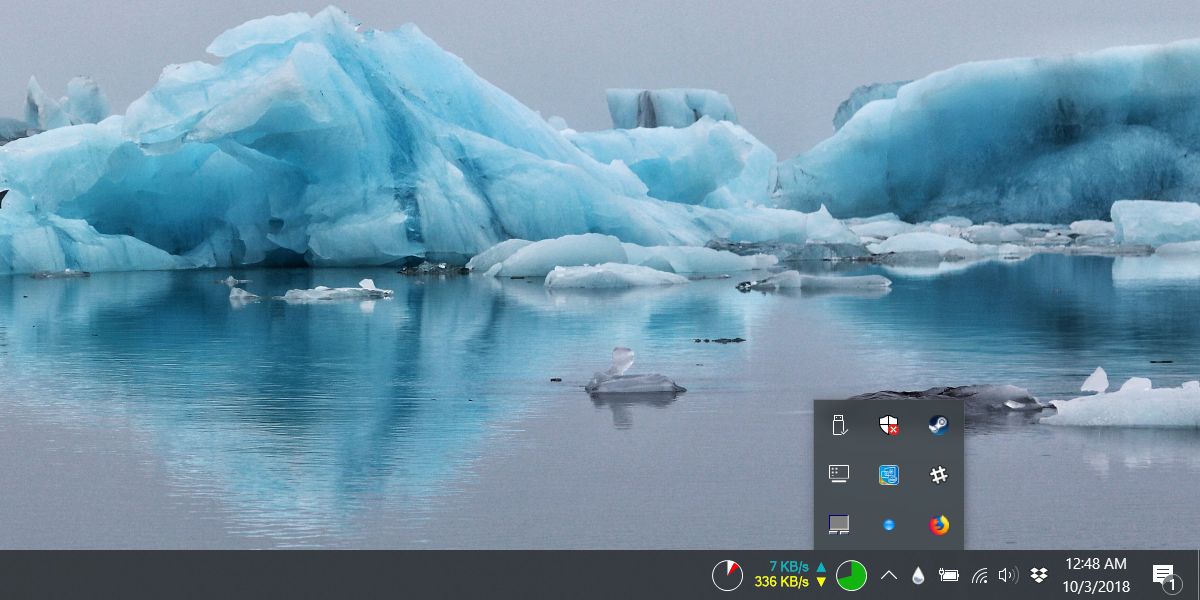
Αυτή η εφαρμογή έχει δύο μεγάλες χρήσεις. μπορείτε να το χρησιμοποιήσετεαπόκρυψη μιας εφαρμογής γρήγορα και διαισθητικά. Μπορείτε να αποκρύψετε εφαρμογές με ειδικές συντομεύσεις πληκτρολογίου, αλλά δεν υπάρχει τίποτα πιο διαισθητικό από το κουμπί ελαχιστοποίησης που χρησιμοποιείτε για την ηλικία. Η δεύτερη χρήση είναι φυσικά η ελαχιστοποίηση μιας εφαρμογής που δεν χρειάζεται ολόκληρο το παράθυρο για να κάνει ό, τι κάνει. Για παράδειγμα, εάν κάνετε λήψη ενός αρχείου στο πρόγραμμα περιήγησής σας, δεν χρειάζεται πραγματικά να ανοίξει ολόκληρο το παράθυρο. Μπορείτε να το ελαχιστοποιήσετε στο δίσκο του συστήματος και να συνεχίσετε να εργάζεστε σε ό, τι χρειάζεστε.
Όταν ελαχιστοποιείτε μια εφαρμογή στη συρταρωτή θύρα συστήματος μεαυτό το εργαλείο, η ελαχιστοποιημένη εφαρμογή δεν θα εμφανιστεί στην προβολή εργασιών στα Windows 10 και, επίσης, δεν θα μπορείτε να δείτε ένα παράθυρο προεπισκόπησης της εφαρμογής στη γραμμή εργασιών, καθώς δεν θα υπάρχει κάποιο εικονίδιο για αυτήν. Η εκτέλεση μιας εφαρμογής ελαχιστοποιημένης με αυτόν τον τρόπο δεν θα μειώσει τον αντίκτυπό της στο σύστημά σας.




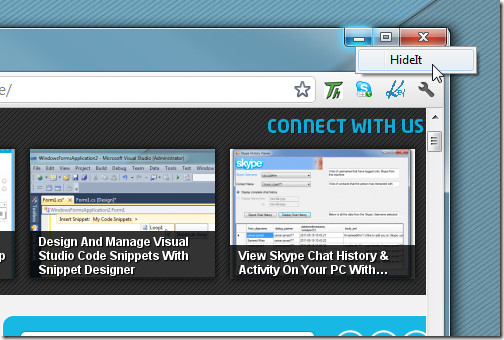








Σχόλια